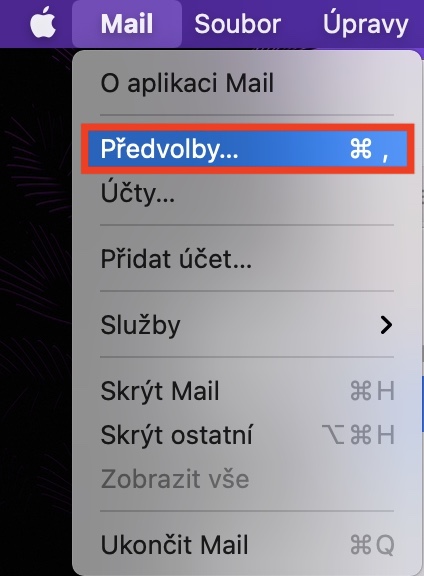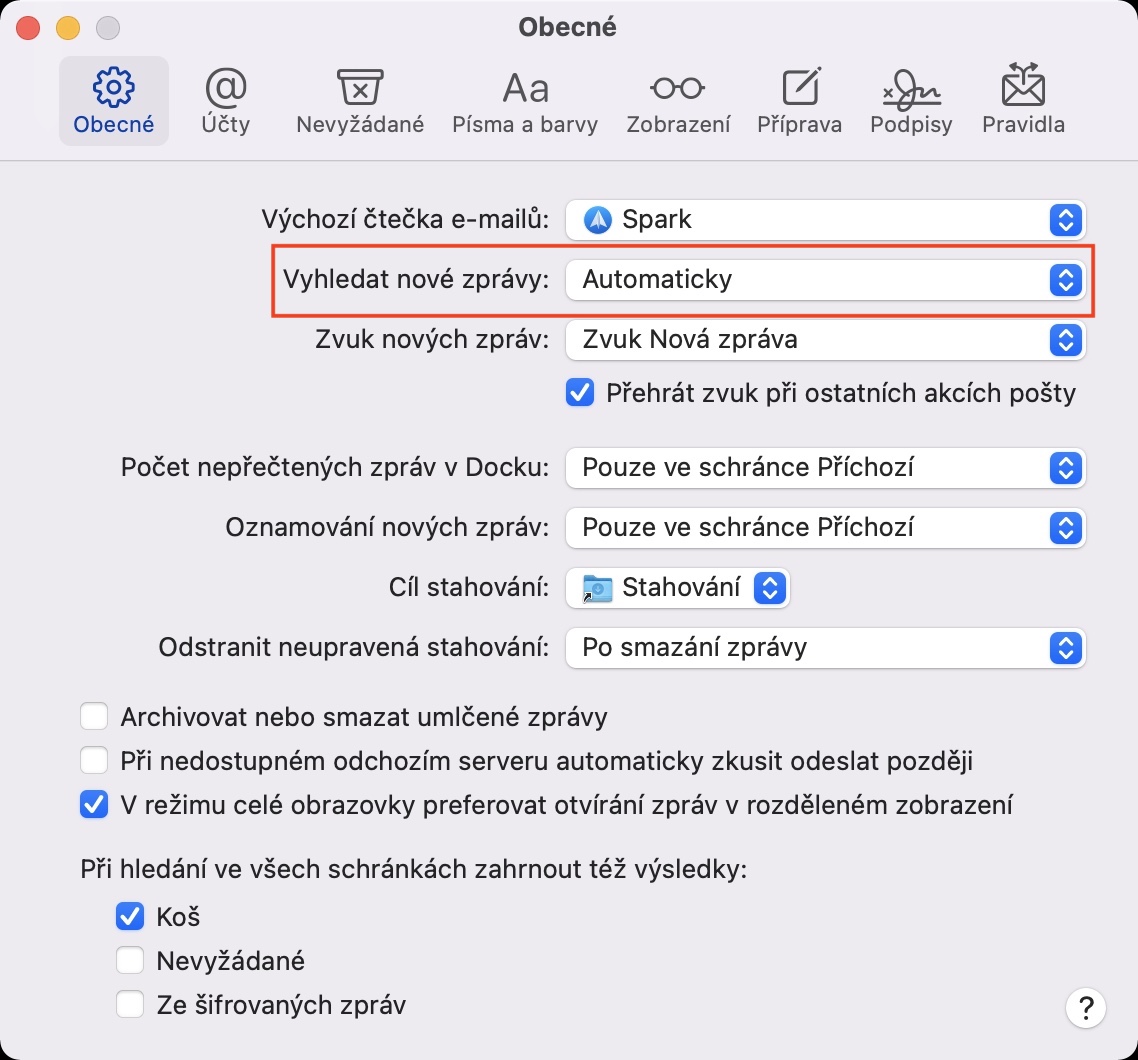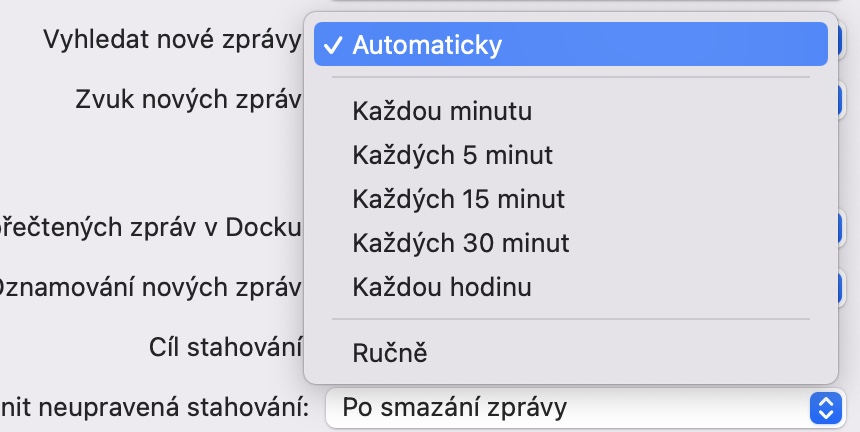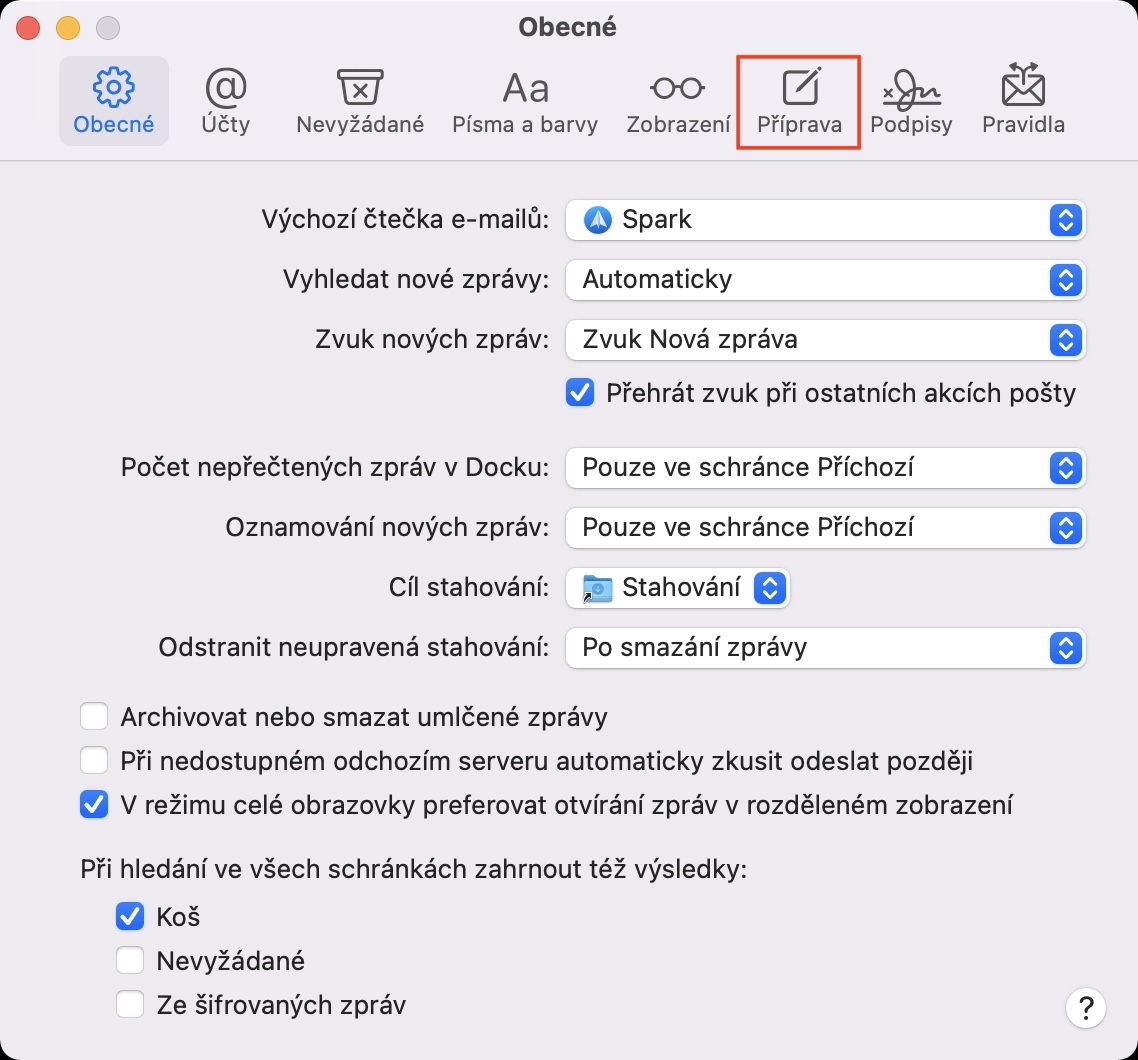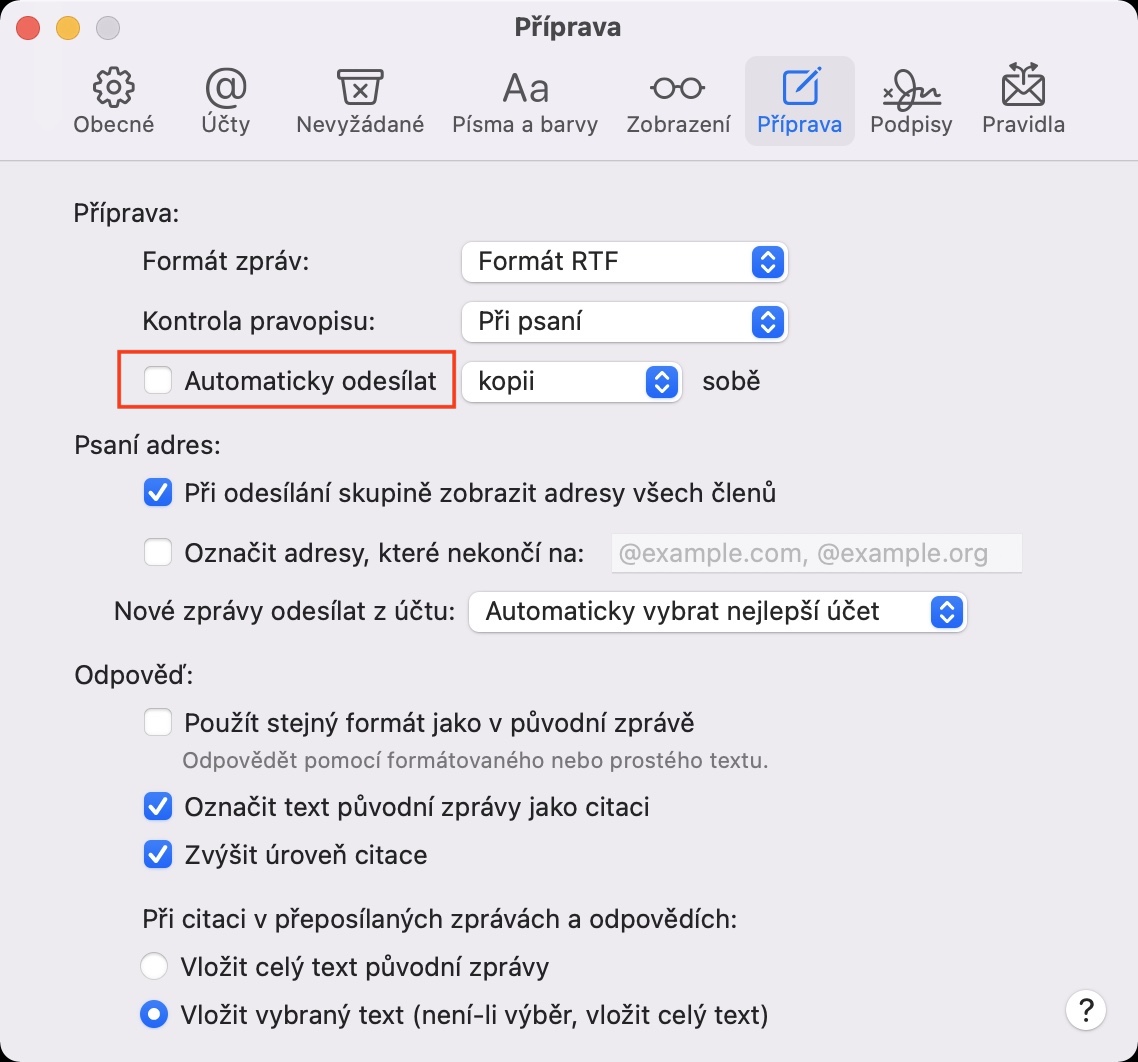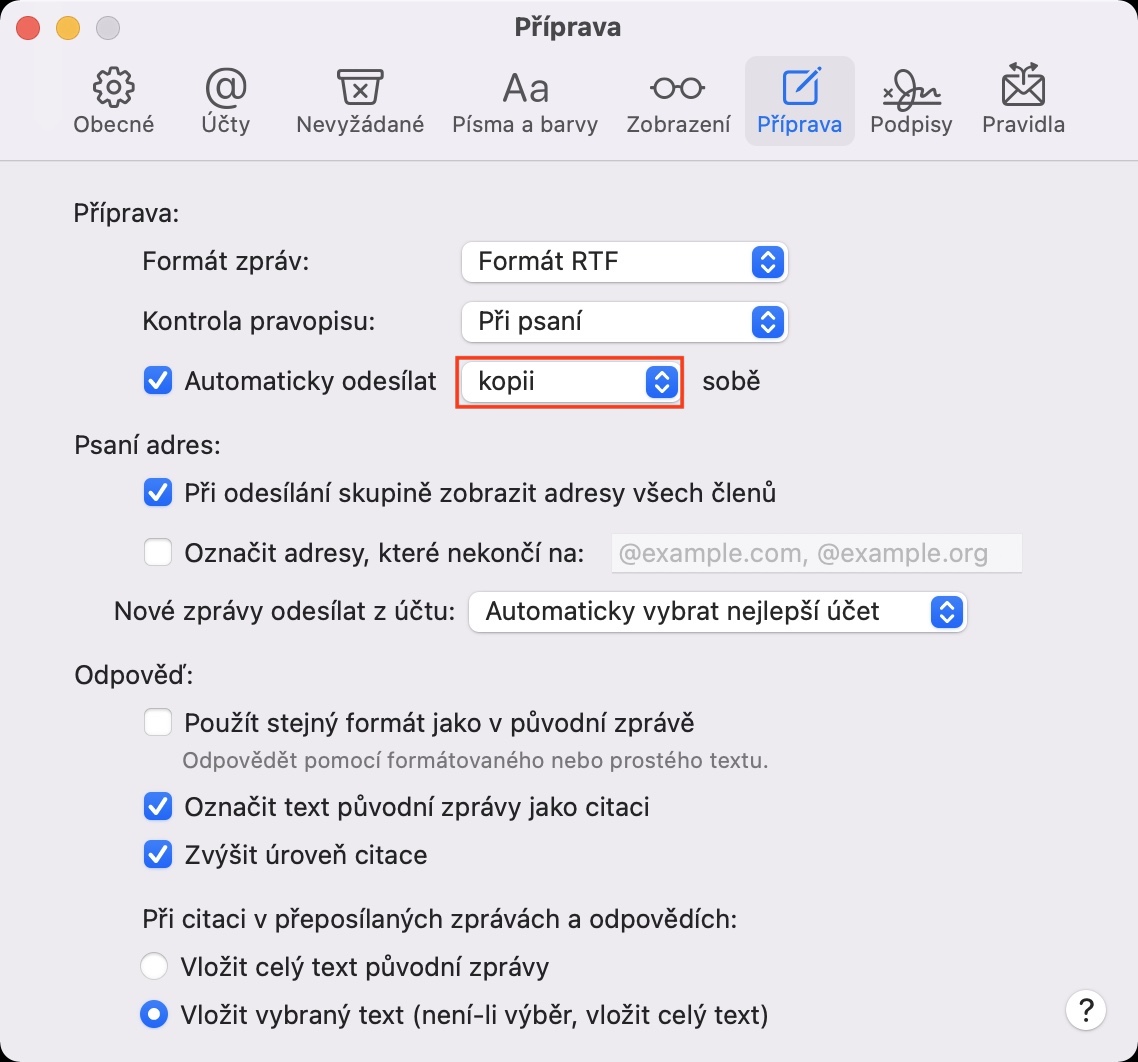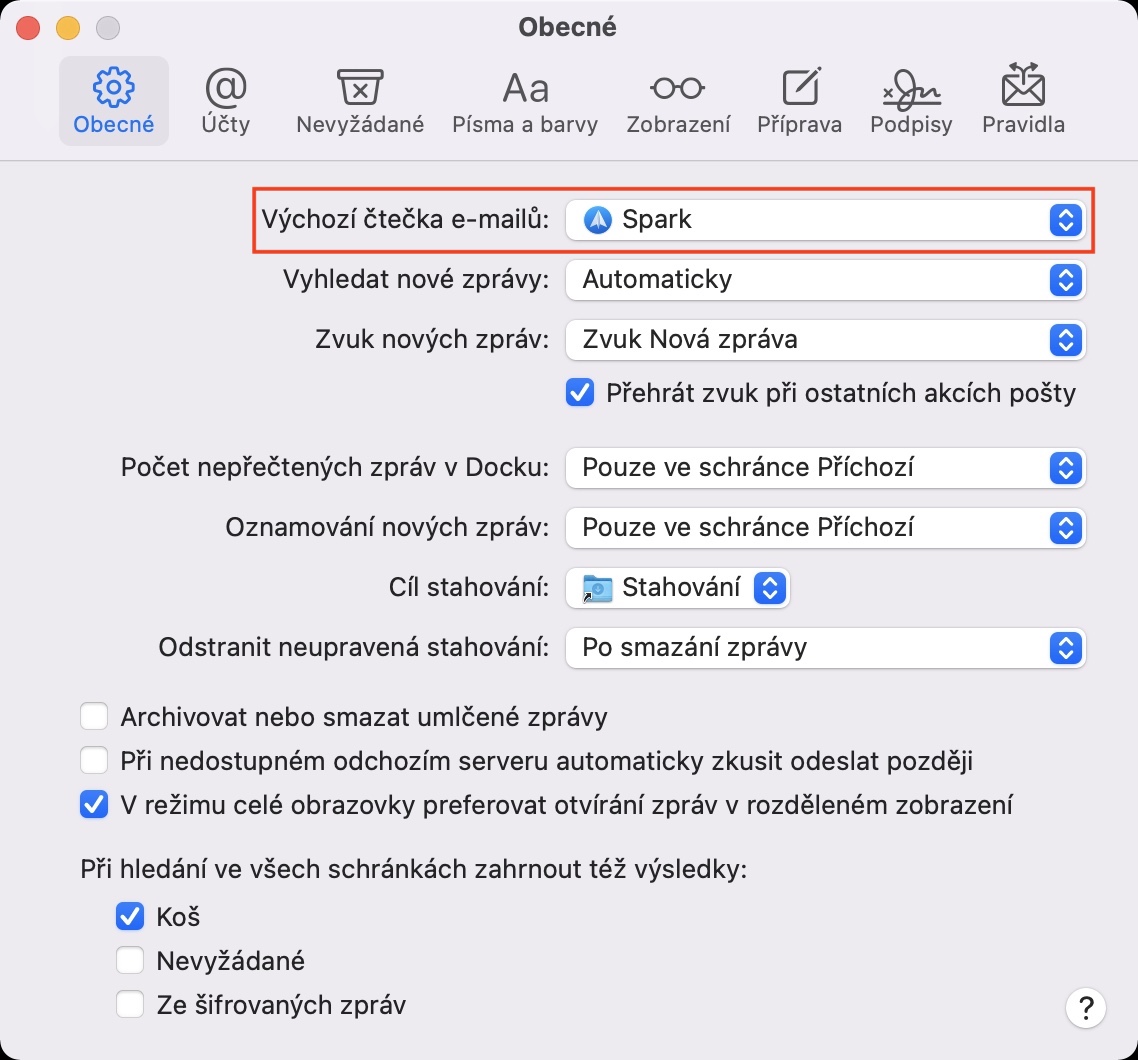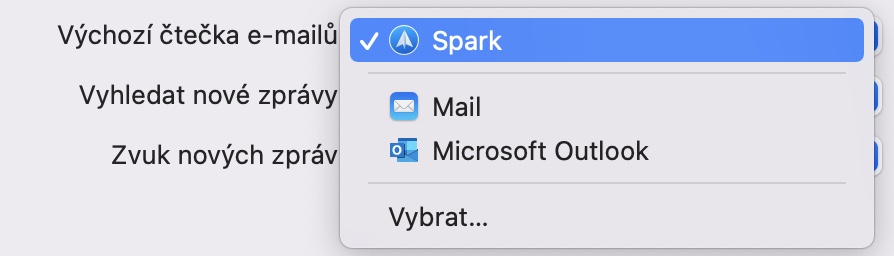Apple kompüterinə yeni başlayan hər bir şəxs, şübhəsiz ki, onların cihazında təqvim, qeydlər, ofis işləri və ya e-poçtla işləmək üçün faydalı proqramlar dəsti olduğunu öyrəndikdə xoş təəccübləndi. Doğrudur, yerli Mail bəzi daha tələbkar istifadəçilər tərəfindən tənqid olunur, çünki o, oxşar xarakterli bir tətbiqdən təsəvvür etdikləri bütün funksiyaları təklif etmir, lakin bir çox istifadəçilər üçün bu, onların məqsədləri üçün kifayətdir. İlk baxışdan belə görünməsə də, siz Mail-də bir neçə faydalı qadcet tapacaqsınız və biz bugünkü məqalədə onlardan bəzilərini göstərəcəyik.
Ola bilər sizi maraqlandırır

Yeni mesajlar axtarılır
Əksər e-poçt müştərilərinin böyük üstünlüyü ondan ibarətdir ki, onlar müəyyən e-poçt mesajı gələnlər qutunuza gəldikdən dərhal sonra sizə bildiriş göstərə bilərlər. Bununla belə, bəzi insanlar avtomatik axtarışdan qane olmaya bilər və onu söndürməyə və ya yalnız müəyyən vaxt intervallarında işə salmağa üstünlük verə bilərlər. Bu halda, yuxarı paneldə Mail seçin Poçt -> Üstünlüklər, pəncərədə nişanı açın Ümumiyyətlə, vay Yeni mesajlar axtarın basın açılan menyu. Buradakı seçimlərdən seçin Avtomatik olaraq, hər dəqiqə, hər 5 dəqiqə, hər 15 dəqiqə, hər 30 dəqiqə, hər saat və ya əl ilə.
Klaviatura qısa yollarından istifadə edərək qoşmaları tez daxil edin
Yəqin ki, elə bir adam yoxdur ki, hərdən müəyyən bir faylı e-poçt vasitəsilə göndərməyə ehtiyac duymasın. Hər hansı bir e-poçt ünvanından istifadə edərkən bu faylların ölçüsü kifayət qədər məhdud olsa da, daha kiçik sənədlər burada heç bir problem olmadan yerləşə bilər. Hər kəs çox yaxşı bilir ki, onlar ya mesaja sürükləməklə, ya da qoşma əlavə etmək seçiminə klikləməklə və sonra Finder-dən istifadə edərək faylı seçməklə qoşma daxil edə bilərlər. Bununla birlikdə, klaviatura qısa yollarını sevənlər üçün daha bir çox rahat seçim var. Fayl qısa yolun köməyi ilə saxlanılırsa Cmd+C kopyalasanız, yapışdırmağınız kifayətdir mesaj yazmaq üçün mətn sahəsinə keçin, ardınca abreviatura Cmd + V əlavəni daxil edin. Sonda onu da əlavə etmək istərdim ki, siz əlbəttə ki, bu şəkildə birdən çox faylı bir mesaja kopyalayıb yapışdıra bilərsiniz.
Ola bilər sizi maraqlandırır

Avtomatik imzaya şəkil əlavə etmək
Poçt müştərilərinin böyük əksəriyyəti kimi, macOS üçün yerli müştəri də avtomatik imzaların yaradılmasına imkan verir. Bəs siz bu imzaya şəkil də əlavə edə biləcəyinizi bilirdinizmi? Bir fotoşəkillə mesaj bir az daha peşəkar görünəcək, bu, şübhəsiz ki, bir çoxunuzu sevindirəcəkdir. Beləliklə, əgər siz imzanıza şəkil əlavə etmək istəyirsinizsə, onu yuxarı paneldəki Mail proqramında seçin Poçt -> Üstünlüklər, və görünən pəncərədə üzərinə klikləyin İmzalar. Birinci sütunda seçin redaktə etmək istədiyiniz imza, hələ yaratmamış imzanız yoxdursa, əlavə edin. Sonra sadəcə imza sahəsinə daxil olun şəkli daxil edin və ya sürükləyin, məsələn, iş masasından. Sonra bir imza alın yadda saxla.
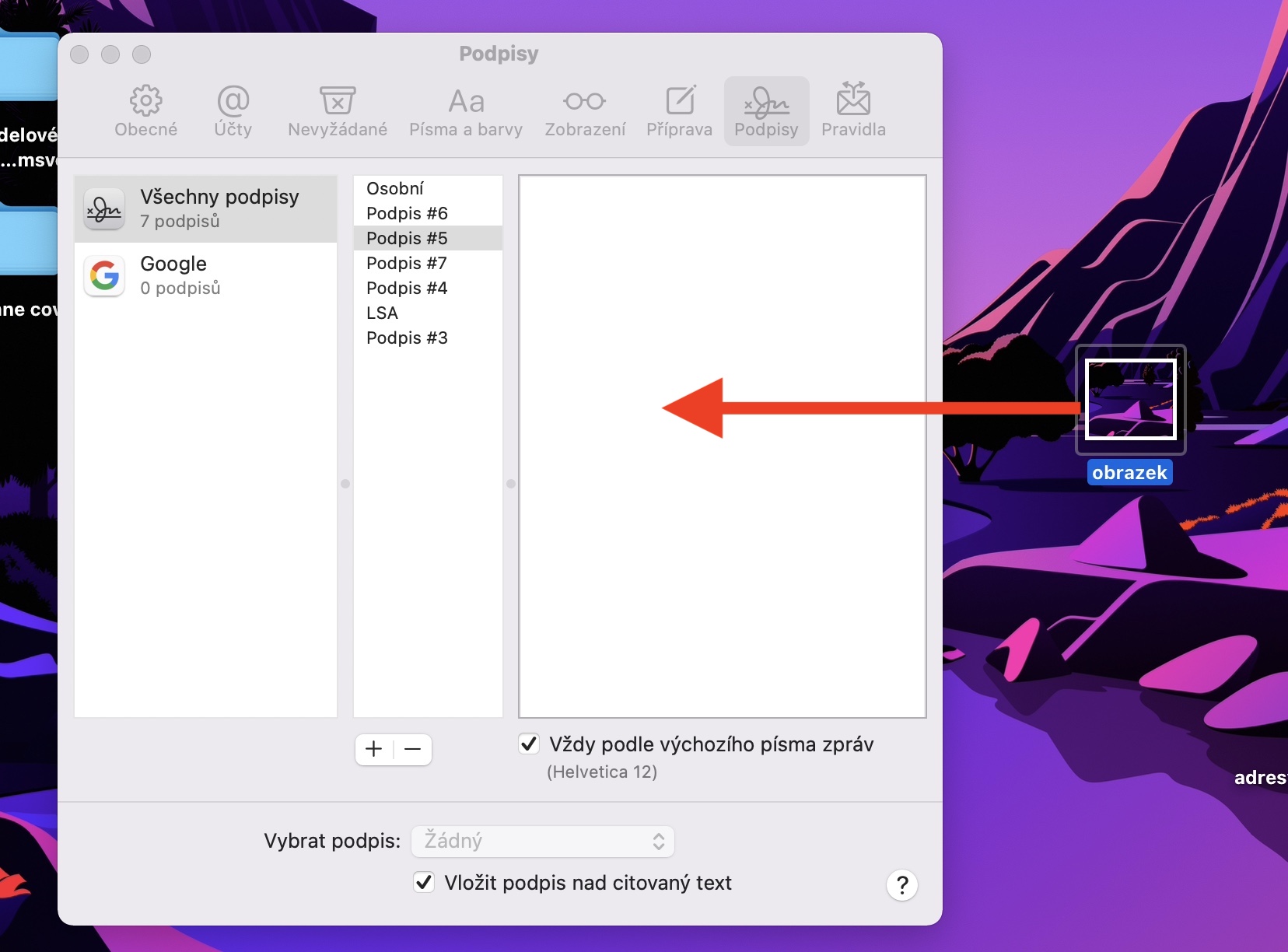
Kor bir nüsxəni müəyyən bir ünvana göndərmək
Əgər nədənsə göndərilən məktubu açmaq istəmirsinizsə, gizli nüsxəni yerli proqramda ya mesajı göndərdiyiniz ünvana göndərə və ya başqa bir alıcı seçə bilərsiniz. Bu seçimi aktivləşdirmək istəyirsinizsə, sadəcə yuxarı paneldə seçin Poçt -> Üstünlüklər, görünən pəncərədə işarəni vurun Hazırlıq a gənə seçim Avtomatik göndər. Göndərilməsini istəyirsinizsə seçin Kopyalayın və ya gizli surət, sonra onu göndərmək istədiyinizi seçin özümə və ya başqa ünvana.
Standart poçt proqramını dəyişdirin
Məsələn, brauzerdə müəyyən e-poçt ünvanına klikləsəniz, o, standart olaraq yerli Mail-də görünəcək. Bununla belə, aydındır ki, quraşdırılmış poçt müştəri hər kəsi sevindirməyəcək və macOS üçün bir sıra daha təkmil üçüncü tərəf müştəriləri var. Defolt tətbiqi dəyişdirmək üçün yuxarı paneldə Mail-ə keçin Poçt -> Üstünlüklər, və kartda Ümumiyyətlə ikonasını seçin Defolt e-poçt oxuyucusu. Açıldıqdan sonra açılan pəncərə defolt olaraq istifadə etmək istədiyiniz proqramı seçin.